컴퓨터를 사용하여 가사 정보 추가하기
가사를 텍스트 파일(LRC 파일)에 입력할 수 있습니다. 텍스트 파일 (LRC 파일)과 음악 파일을 플레이어에 전송하십시오.
텍스트 파일로 가사 생성하기(LRC 파일)
-
Windows Accessories(보조 프로그램)에서 [메모장]을 엽니다.
-
[메모장]에 가사를 입력합니다.
-
트랙을 재생하고 텍스트의 각 줄을 표시하기 위한 시간을 입력합니다.
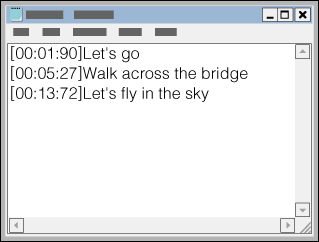
- 다음과 같은 형식으로 시간 정보를 텍스트의 각 줄 왼쪽에 입력할 수 있습니다.
분:초:100분의 1초(*1) - 시간 정보는 발생 순서대로 입력해야 합니다.
- 콜론 대신 마침표를 사용하여 초와 100분의 1초를 구분할 수 있습니다.
*1 100분의 1초는 생략할 수 있습니다.
- 다음과 같은 형식으로 시간 정보를 텍스트의 각 줄 왼쪽에 입력할 수 있습니다.
-
파일을 저장합니다.
- 문자 인코딩으로 [UTF-8]을 선택합니다.
- 음악 파일과 동일한 파일 이름을 설정합니다.
- 확장자로 [.lrc]를 설정합니다.
- 최대 파일 크기는 512 KB입니다.
- 텍스트 줄이 화면에 맞지 않으면 줄 바꿈이 됩니다.
- 동시에 표시할 수 있는 텍스트 줄의 수는 플레이어 모델에 따라 달라집니다.
- CR, CRLF, LF 등의 줄 바꿈이 모두 인식됩니다.
- 빈 텍스트 줄은 건너뜁니다.
-
USB를 통해 플레이어를 컴퓨터에 연결합니다.
-
다음 절차 중 하나에 따라 [WALKMAN] 폴더를 엽니다.
- Windows 10:
[시작] 메뉴에서 [파일 탐색기]를 엽니다. 왼쪽 창에서 [WALKMAN]을 선택합니다. - Windows 8.1:
[데스크톱]에서 [파일 탐색기]를 엽니다. [이 PC] 아래의 목록에서 [WALKMAN]을 선택합니다. - Windows 7:
[시작], [컴퓨터]를 선택한 다음 [WALKMAN]을 선택합니다.
또한 음악 파일을 microSD 카드로 전송할 수도 있습니다.
[WALKMAN] 대신 microSD 카드의 이름이 표시된 폴더를 선택합니다.
- Windows 10:
-
[WALKMAN] 아래의 [MUSIC] 폴더에 새 폴더를 생성합니다. 그런 다음 음악 파일과 LRC 파일을 함께 새 폴더에 끌어 놓아 전송합니다.
힌트
- 플레이어에 가사를 표시할 경우 다음과 같은 문자 수를 권장합니다.
- 싱글 바이트 문자(예: 알파벳/숫자): 줄당 40 자.
- 더블 바이트 문자(예: 한자): 줄당 20 자.
- 음악 파일과 동일한 폴더에 LRC 파일을 저장합니다. 음악 파일이 전송되면 LRC 파일이 플레이어로 전송됩니다.
- Mac 컴퓨터에서 "TextEdit" 등의 텍스트 편집기를 사용하여 가사를 생성할 수 있습니다. "일반 텍스트" 설정에서 위에 설명한 것과 동일한 절차에 따라 가사 또는 시간 정보를 입력합니다.
저작권 알림
타인이 제작한 저작권 자료를 사용하여 LRC 파일을 생성하는 경우, LRC 파일은 개인 용도로만 제한됩니다. LRC 파일을 다른 용도로 사용하려면 저작권 소유자의 허가를 받아야 합니다.

도움말 안내의 내용은 제품의 사양 업데이트로 인해 사전 통지없이 변경될 수 있습니다.